Si desea aprovechar al máximo el navegador Microsoft Edge, se recomienda habilitar la barra Edge.
La barra de Microsoft Edge es una barra que se ubica por defecto en el lado derecho de la pantalla. Esta nueva barra ofrece accesos directos y feeds similares a la widgets en Windows 11.
La barra Edge le permite buscar y navegar por la web, ver titulares de noticias, leer el pronóstico del tiempo y más sin abrir una ventana completa del navegador.
Encuentre rápidamente lo que necesita y vuelva fácilmente a lo que estaba haciendo. La barra Edge brinda acceso conveniente a búsquedas, noticias y contenido personalizados, y herramientas de productividad sin ocupar la pantalla.
Obtén la información que necesitas en una pequeña parte de tu pantalla. Personaliza tu feed según tus intereses.
Habilite y use la barra Microsoft Edge en Windows 11 o 10
Habilitar la barra de Microsoft Edge
Para habilitar la barra Edge, abra el navegador Microsoft Edge. En la esquina superior derecha, haga clic en los tres puntos horizontales para abrir el menú. En el menú, haga clic en "Configuración".
En el lado izquierdo del menú, haga clic en "Barra lateral". Para luego abrir la barra Edge, haga clic en el enlace "Abrir barra Edge".
Si lo deseas, también puedes habilitar la opción “Abrir automáticamente la barra Edge cuando se inicia la computadora”.
Inmediatamente verá aparecer la barra Edge en el lado derecho de la pantalla. Es una barra grande con un acceso directo a la búsqueda de Bing, el clima actual, artículos de noticias e información de tráfico.
Si cierra el navegador Edge, la barra Edge permanece activa. Puedes personalizar la barra Edge a tu gusto.
Usar barra de borde
En la parte superior derecha verás accesos directos que puedes utilizar para abrir sitios web. Al hacer clic en el icono “+” puede agregar un acceso directo a esta lista.
Cualquier sitio web que abra mediante un acceso directo se abrirá en la propia barra Edge. Esto suele ocurrir en la vista móvil del sitio web porque la ventana es demasiado pequeña.
Ahora pasemos a las opciones de la barra Edge. En la parte inferior derecha de la barra Edge verá varias opciones de visualización que puede ajustar.
De esta manera puede seleccionar un perfil y abrir la configuración. Oculta automáticamente la barra Edge, desanclala del lado derecho (para que puedas moverla), minimízala y sal.
Al hacer clic en "Configuración" a la derecha, obtienes aún más opciones de visualización.
A continuación se explica cómo puede configurar la vista "solo formatos de búsqueda". Actualice las fuentes, habilite un botón flotante, abra la configuración de Edge y vea más información.
Si luego hace clic en "editar", el navegador Edge se abrirá en: edge://settings/edgeBar
Aquí tienes la opción de personalizar los feeds que se muestran en la barra Edge. Puede suscribirse a otros feeds o eliminar feeds.
Si desea elegir un idioma diferente para los feeds, haga clic en el botón "cambiar idioma". Si selecciona un nuevo idioma aquí, verá feeds con información de esta región.
Espero haber podido ayudarte a familiarizarte con la barra Edge. ¡Gracias por leer!

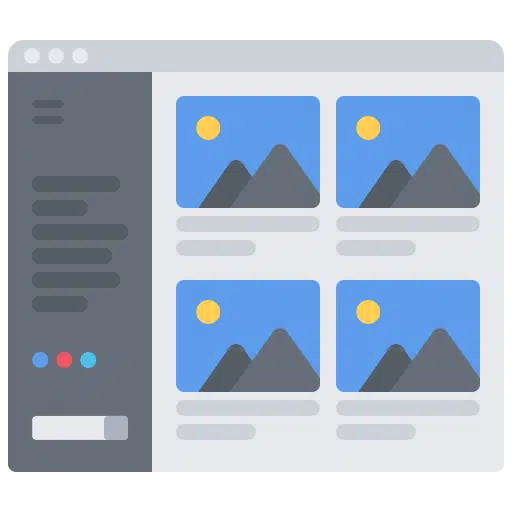
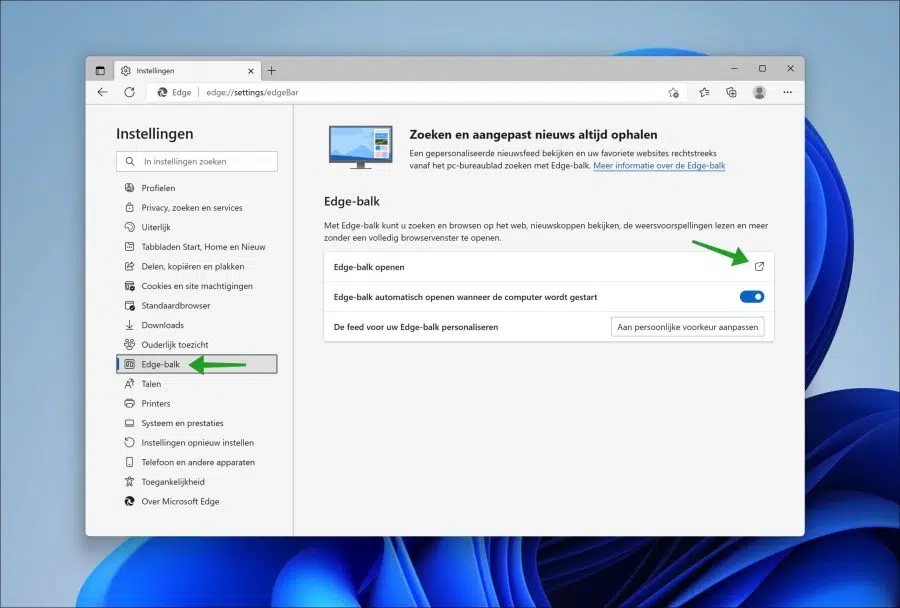
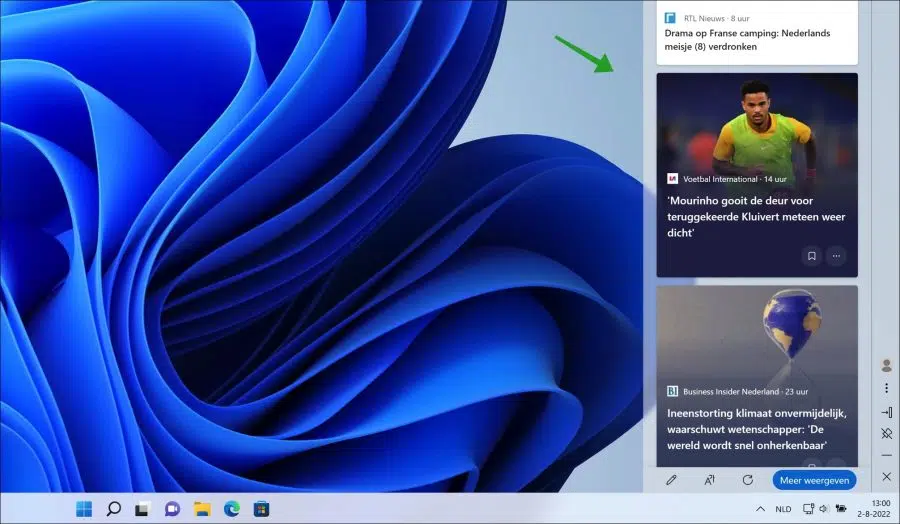
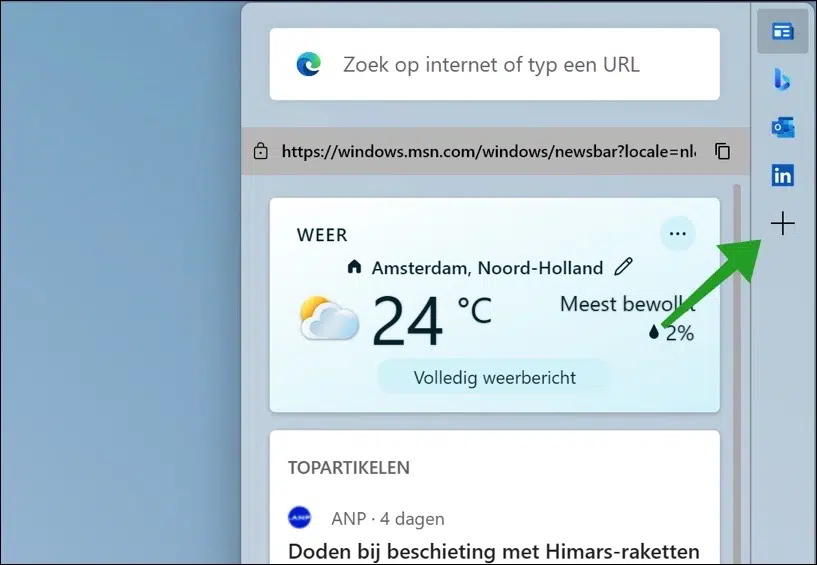
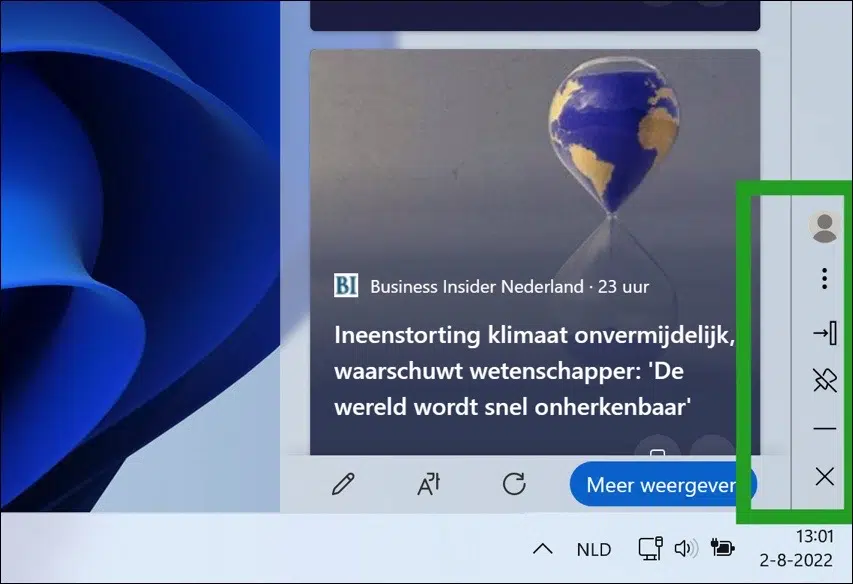
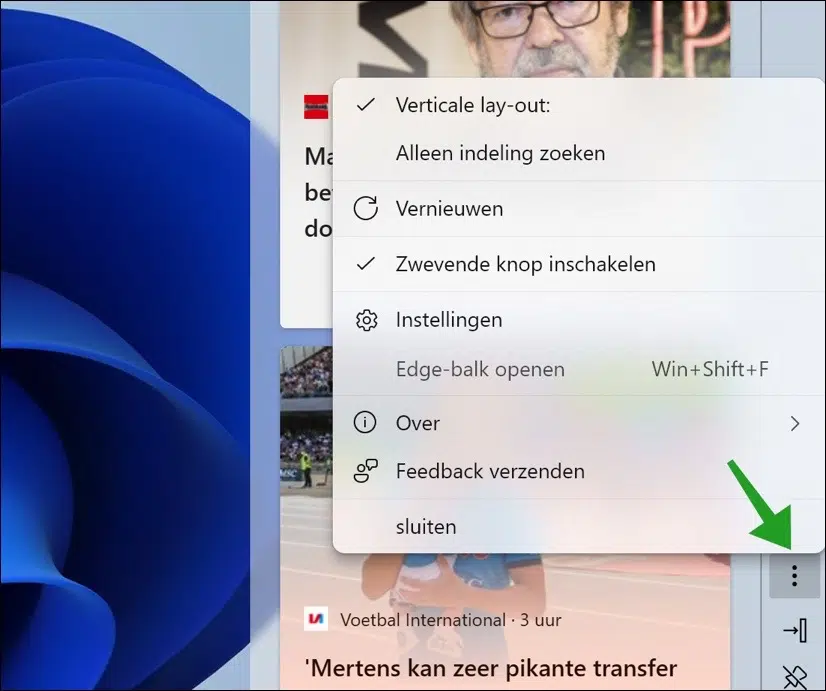
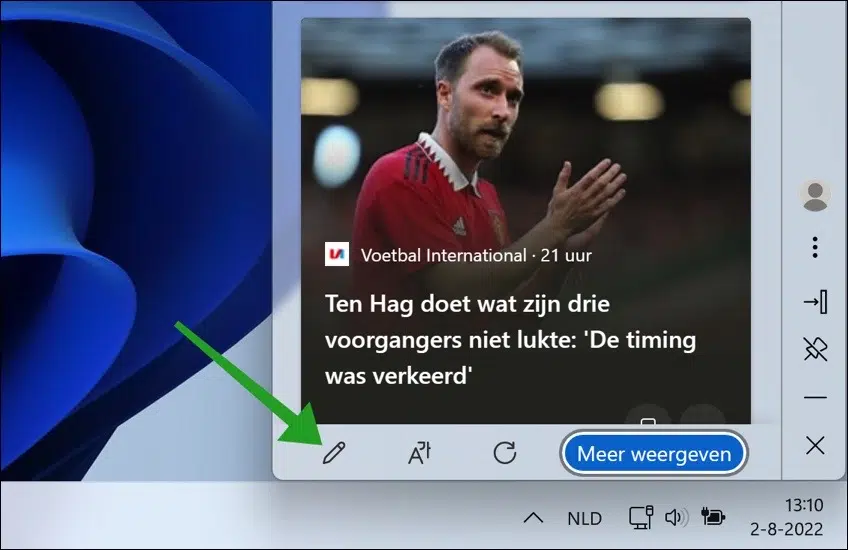
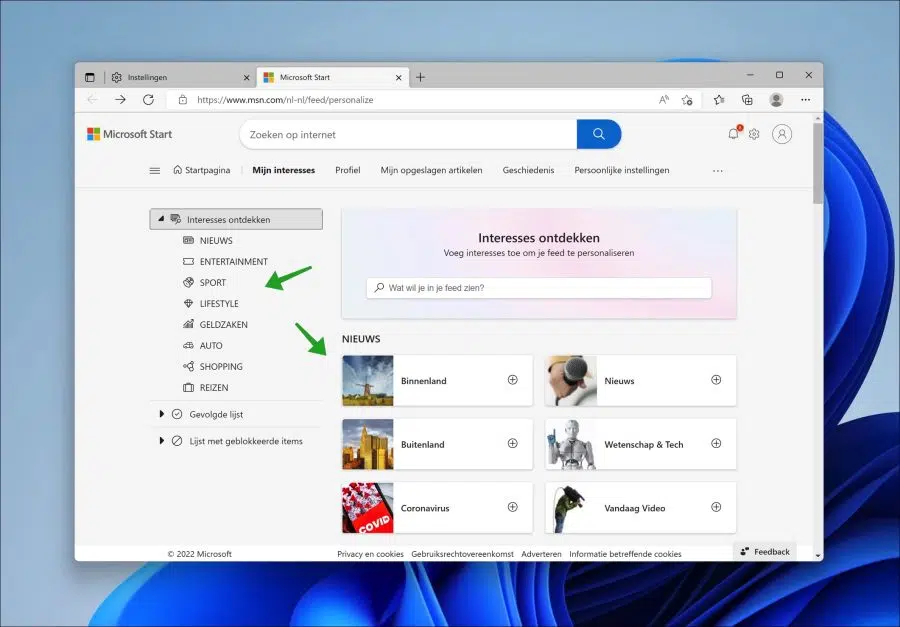
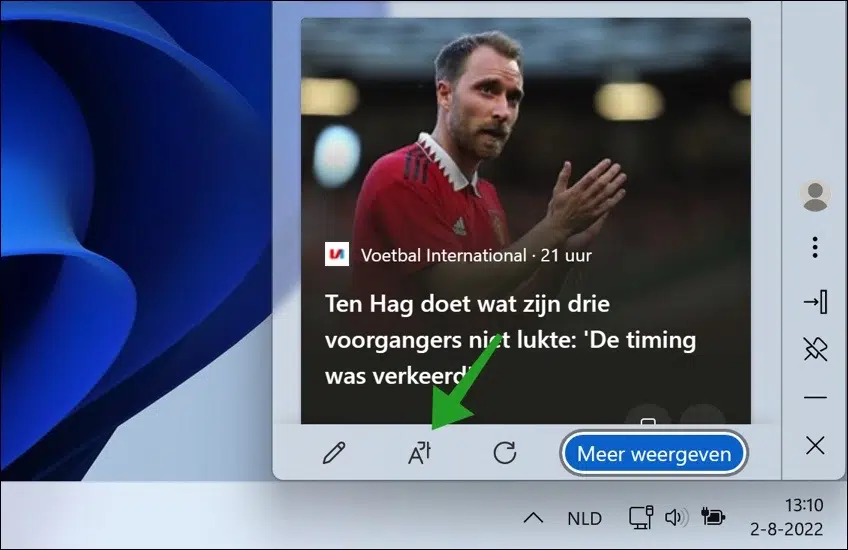
La barra de borde no está en la posición del lado derecho.
Hola, así es, Microsoft lo ha vuelto a cambiar. Desafortunadamente.
Hola Stefan.
Gracias por tomarse el tiempo para intentar resolver el problema de la barra Edge.
Pero el problema probablemente esté en la última actualización de Windows 11.
¿Conoces también la mejor manera de eliminar fotos duplicadas en OneDrive?
Por ejemplo muchas gracias
Pim
Hola, hay varias aplicaciones disponibles para esto, solo busca en Internet. No existe una forma estándar a través de OneDrive, se necesita una herramienta de terceros. ¡Buena suerte!
Gracias por tu respuesta.
Hola, ya no veo la barra Edge entre controles parentales e idiomas en configuración.
En ocasiones, Microsoft ha eliminado la barra Edge.
Hola, lo acabo de probar, la barra lateral sigue ahí, también en la configuración. Es posible que su navegador esté administrado externamente y que no tenga la última versión.
https://support.microsoft.com/nl-nl/topic/microsoft-edge-update-instellingen-af8aaca2-1b69-4870-94fe-18822dbb7ef1Buena suerte!
Hola Stefan, gracias por tu respuesta, pero tengo la última actualización de Windows 11.
Si hago clic en los 3 puntos en la parte superior derecha y luego voy a configuración, hago clic en eso y en la configuración de la izquierda ya no veo la barra Edge entre los controles parentales y el idioma como era el caso antes.
Me he puesto en contacto con Microsoft, han estado horas pero no consiguen solucionar el problema.
Todavía tengo una computadora portátil con Windows 10 y la barra Edge está entre los controles parentales y el idioma, de ahí mi pregunta: ¿dónde ha quedado la barra Edge en Windows 11 después de la actualización?
Saludos cordiales, Pim Hamilton.
En Windows 11, si abre el navegador Edge y para los controles parentales escribe: edge://settings/familySafety en la barra de direcciones y edge://settings/languages para idiomas. ¿Qué ves entonces?
Todo sigue igual Stefan, el enlace para habilitar la barra Edge no aparece.
Hola, entonces recomiendo restaurar Edge: https://www.pc-tips.info/tips/windows-tips/microsoft-edge-herstellen/
Editar: busqué en Internet nuevamente. Es un problema conocido por muchas personas. No pude encontrar una solución. Simplemente busque en Google "falta la barra de Microsoft Edge".
Buena suerte!